
Cách phản chiếu màn hình điện thoại lên Smart TV
Đăng bởi: Đạt G
Trình chiếu hình ảnh từ chiếc điện thoại thông minh lên TV là một trải nghiệm thú vị mà bạn nhất định phải thử. Với chế độ trình chiếu, mọi nội dung giải trí sẽ trở nên hấp dẫn và sống động hơn bao giờ hết. Cùng SAMNEC tìm hiểu những cách phản chiếu màn hình điện thoại lên Smart TV nhé.

Cách phản chiếu màn hình điện thoại lên Smart TV
I. Cách phản chiếu màn hình điện thoại lên TV Samsung
Các dòng Smart TV Samsung những năm gần đây đều rất chú trọng tới trải nghiệm xem của người dùng. Chính vì vậy, từ năm 2020 Samsung đã trang bị tính năng Tap View giúp kết nối TV Samsung và điện thoại nhanh chóng. Điều này đã giúp người sử dụng có thể tăng khả năng trải nghiệm các nội dung yêu thích như youtube, xem phim hay chơi game,...
Về cơ bản, để sử dụng chế độ Tap View bạn chỉ cần chạm nhẹ điện thoại thông minh vào 3 cạnh TV để phản chiếu nội dung từ điện thoại lên TV. Các trang bị cảm biến gia tốc bên cạnh TV sẽ phát hiện tín hiệu điện thoại và kích hoạt Tap View. Tính năng này có thể hoạt động dễ dàng và nhanh chóng mà không cần truy cập mạng Wifi hoặc dữ liệu di động. Các dòng TV Samsung từ TU7000 trở đều có hỗ trợ tính năng Tap View để người dùng trải nghiệm.
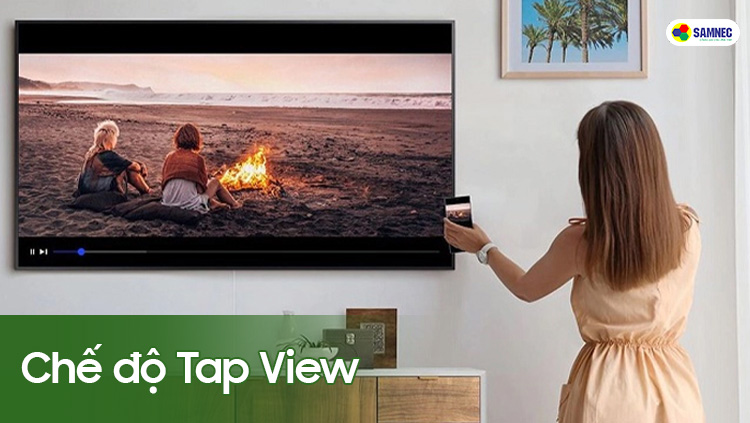
Sử dụng chế độ Tap View
Lưu ý: Để có thể sử dụng chức năng này, điện thoại di động của bạn phải là Samsung Galaxy dòng Note hoặc S. Phiên bản phần mềm được cập nhật từ Android 9 trở lên và có hỗ trợ ứng dụng SmartThings.
Các bước sử dụng chế độ Tap View trên TV Samsung
Bước 1: Mở ứng dụng SmartThings trên điện thoại thông minh, ấn vào biểu tượng Menu trên điện thoại, chọn biểu tượng “Cài đặt”.
Bước 2: Trong mục cài đặt, kéo xuống và bật tính năng “Tap View, Tap Screen”.
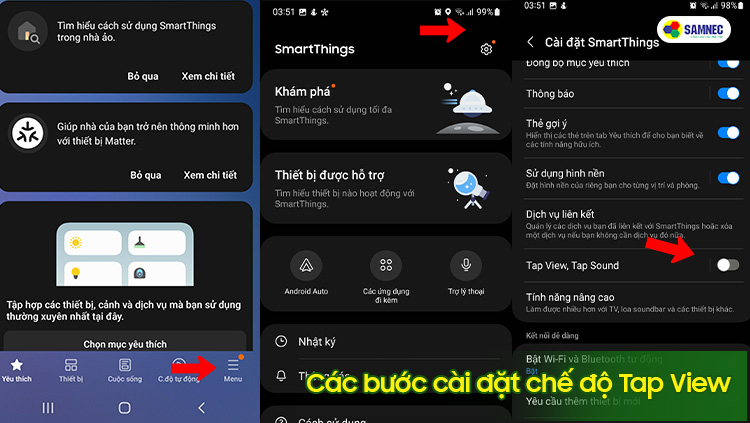
Hướng dẫn các bước cài đặt chế độ Tap View
Bước 3: Trên điện thoại sẽ hiện ra hướng dẫn thao tác Tap View.
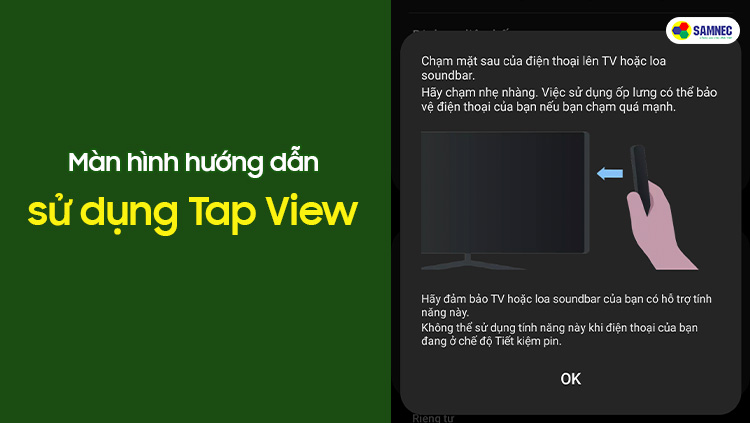
Màn hình hướng dẫn sử dụng Tap View
Bước 4: Chạm nhẹ điện thoại vào cạnh màn hình và ấn nút “Cho phép” khi có thông báo hiện lên.
Bước 5: Bật nội dung mà bạn yêu thích trên điện thoại và thưởng thức.
Tham khảo một số dòng TV Samsung có chế độ Tap View
Samsung Smart View (hay gọi cách khác Screen Mirroring) là ứng dụng phổ biến giúp kết nối nhanh chóng TV thông minh với Smartphone của bạn. Với ứng dụng này, bạn có thể kết nối các thiết bị điện tử di động như điện thoại, máy tính bảng một cách dễ dàng. Samsung Smart View có thể vừa liên kết vừa điều khiển TV nên hoàn toàn có thể thay thế remote TV thông thường.
Tuy nhiên để kết nối TV và điện thoại và tính năng Smart View thì phải đảm bảo một số điều kiện:
-
Chiếc TV Samsung có hỗ trợ đồng bộ Mobile to TV - Mirroring.
-
Hệ điều hành Android của điện thoại phải từ 6.0 trở lên và có hỗ trợ Smart View
-
Điện thoại và TV phải cùng kết nối 1 mạng Wifi
Cách chia sẻ màn hình điện thoại lên TV bằng Samsung Smart View
Bước 1: Vuốt màn hình điện thoại từ trên xuống để mở Menu tiện ích. Sau đó vuốt tiếp sang trái và chọn mục Smart View.
Bước 2: Danh sách TV hiện ra, chọn tên TV mà bạn muốn ghép nối.
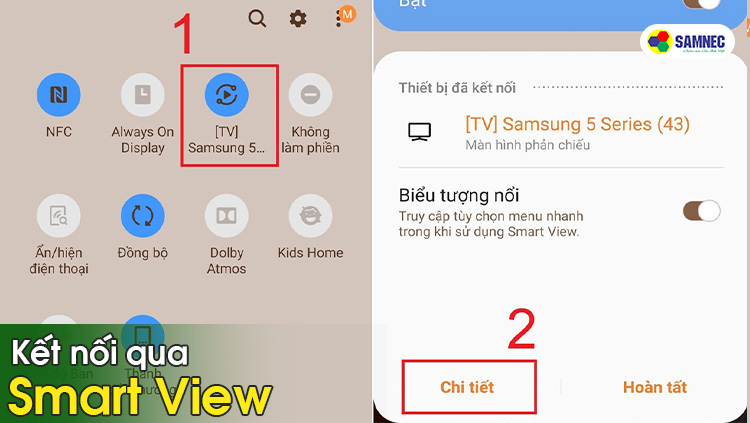
Kết nối qua Smart View
Bước 3: Trên TV xuất hiện thanh yêu cầu cho phép kết nối điện thoại với TV. Chọn Cho phép để 2 thiết bị có thể kết nối.
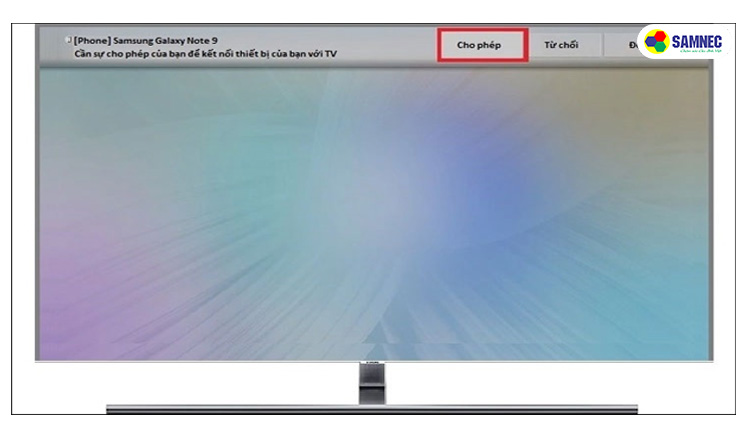
Màn hình yêu cầu kết nối
Bước 4: Màn hình giao diện điện thoại của bạn sẽ hiện lên màn hình. Lúc này bạn có thể chia sẻ hình ảnh, video để chiếu lên TV của bạn.
Tham khảo một số sản phẩm TV Samsung có hỗ trợ Smart View
II. Cách phản chiếu màn hình điện thoại lên TV Sony
Những năm gần đây, những dòng TV đời mới của TV Sony tích hợp tính năng này. Nó có tên là Screen Mirroring/ Screen Share hoặc phản chiếu hình ảnh. Đây là chức năng mới giúp bạn phản chiếu các nội dung yêu thích lên Smart TV của bạn.

Kết nối điện thoại với TV Sony qua Screen Mirroring
Các bước tiến hành cực kỳ đơn giản như sau:
Bước 1: Bấm nút Source trên điều khiển Smart TV Sony. Tại giao diện chính, bạn chọn kích hoạt tính năng Screen Share/ Screen Mirroring hoặc Phản chiếu hình ảnh.... trên TV thông minh.
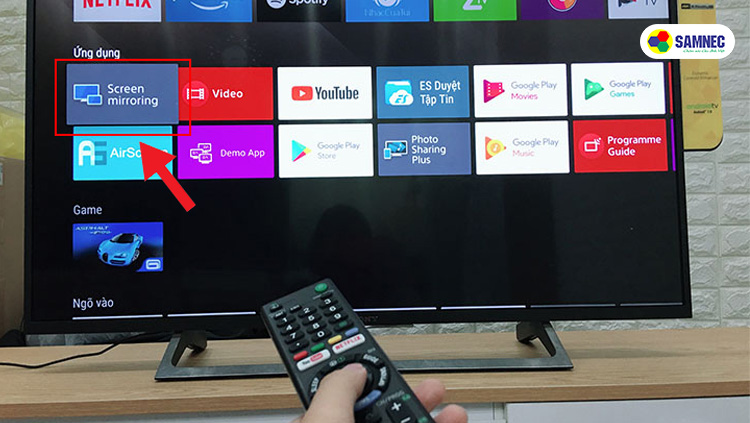
Chọn tính năng Screen Mirroring
Bước 2: Mở điện thoại, vào phần Cài đặt và chọn Kết nối Xperia.
Bước 3: Chọn Phản chiếu màn hình và nhấn nút Bắt đầu và xác nhận OK. Điện thoại sẽ dò tìm danh sách Smart TV.
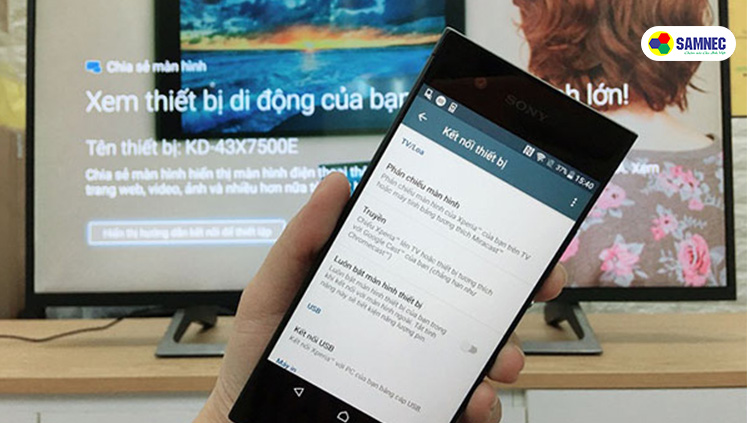
Kết nối điện thoại với TV Sony
Bước 4: Sau khi tìm kiếm, danh sách TV hiện ra. Lúc này, hãy lựa chọn chính xác tên TV mà bạn muốn kết nối. Sau khi kết nối thành công, màn hình điện thoại sẽ hiện lên trên TV
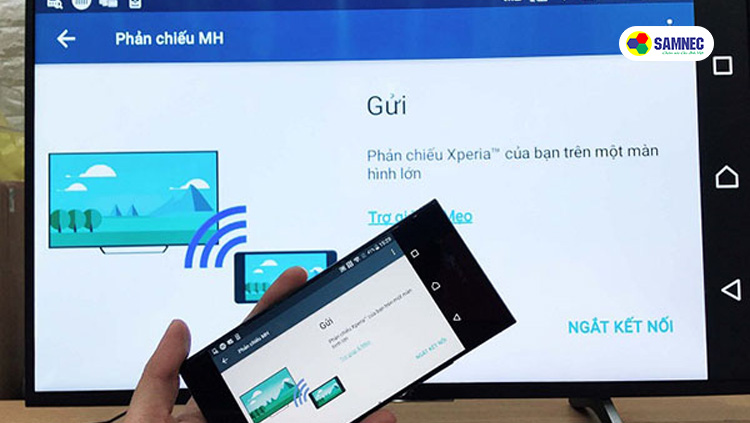
Giao diện kết nối thành công
Tham khảo một số TV Sony có hỗ Screen Mirroring
Phần mềm Video & TV SideView là ứng dụng do hãng Sony phát triển. Phần mềm này cho phép người dùng điều khiển TV Sony bằng các thiết bị di động như điện thoại hay máy tính bảng.
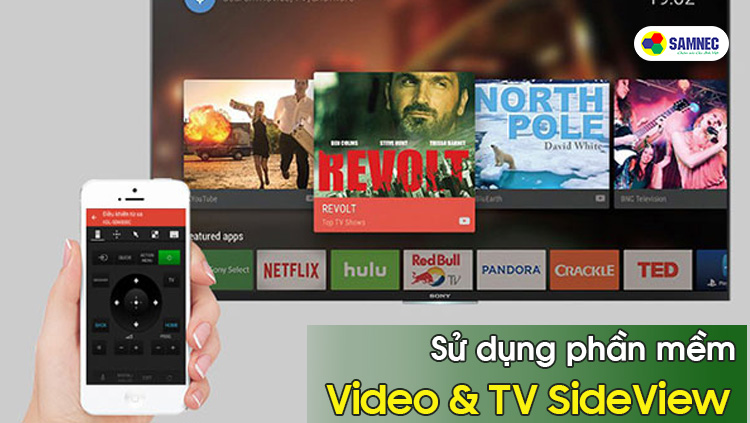
Phần mềm Vieo & TV SideView
Để sử dụng ứng dụng và điều khiển TV, hãy làm theo những bước sau:
Bước 1: Tải ứng dụng Video & TV Sideview về điện thoại.
Bước 2: Vào phần mềm vừa tải, chọn vào phần 3 dấu gạch ngang ở góc trái phía bên trên ứng dụng.
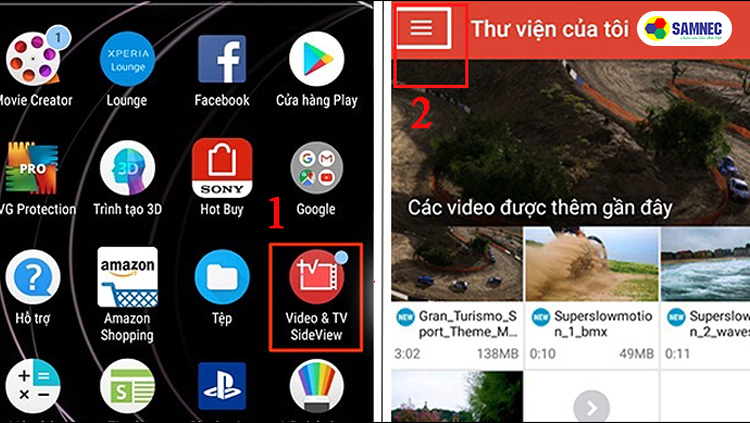
Đăng nhập vào ứng dụng để kết nối với TV Sony
Bước 3: Chọn “thêm thiết bị” trong danh sách lựa chọn hiện ra.
Bước 4: Điện thoại của bạn sẽ tìm kiếm tên TV để ghép đôi. Khi danh sách TV hiện ra hãy chọn tên TV mà bạn muốn ghép nối.
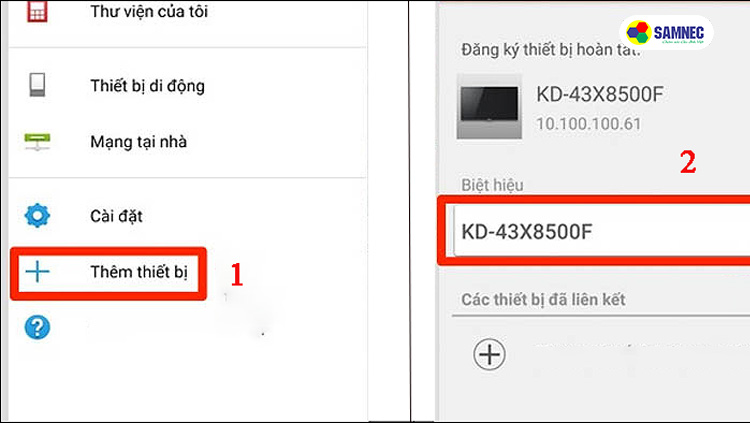
Ghép đôi TV Sony với ứng dụng trên điện thoại
Bước 5: Sau khi ghép đôi thành công, điện thoại sẽ hiện ra cách tính năng như trên chiếc điều khiển TV.
Bước 6: Chọn video cần phát và chọn biểu tượng tự Cast để điện thoại bắt đầu trình chiếu trên TV.
Tham khảo một số mẫu Smart TV
Link nội dung: https://pus.edu.vn/cach-phan-chieu-man-hinh-samsung-len-tivi-samsung-a69487.html